详细指南:如何使用U盘安装纯净Windows 8系统
U盘安装纯净版WIN8完整指南
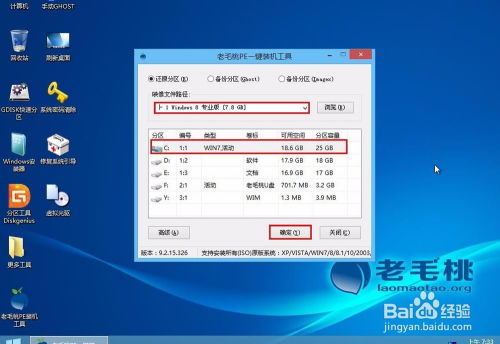
想要通过U盘安装纯净版的Windows 8系统,无论是为了重装系统、恢复电脑性能,还是尝试新系统,这篇教程都将为你提供详细步骤和注意事项。以下是完整的安装指南,确保你能够顺利完成安装。

一、准备工作
1. 工具准备

U盘:准备一个大于512MB的U盘,最好大于1GB,并确保U盘内没有重要文件,因为制作过程会清空U盘。
相关软件:你需要下载U盘启动制作工具和Windows 8系统镜像文件。推荐使用大白菜U盘启动制作工具或u启动等工具。
2. 下载文件
Windows 8系统镜像文件:从官方或可信的镜像站点下载Windows 8的ISO文件。你可以选择32位或64位版本,根据你的电脑配置和需求。
U盘启动制作工具:下载并安装大白菜U盘启动制作工具或u启动等制作工具。
3. 数据备份
由于安装过程会格式化C盘,并删除所有桌面数据,请务必提前备份重要文件。
二、制作U盘启动盘
1. 安装U盘启动制作工具
下载并安装大白菜U盘启动制作工具或u启动等工具。
2. 制作启动盘
插入U盘,打开制作工具。
在工具中选择U盘设备,并按照提示进行一键制作。一般默认设置即可,不需要更改其他选项。
制作过程需要一定时间,请耐心等待。制作完成后,U盘将变成一个可启动的Windows PE系统盘。
三、设置电脑BIOS
1. 进入BIOS
重启电脑,在开机画面出现时按下指定的快捷键(通常是Del、F1、F2、F8或Esc等)进入BIOS设置。
2. 设置U盘为启动盘
在BIOS中找到“BOOT”选项,进入启动顺序设置。
将U盘设置为第一启动项,并保存设置退出BIOS。保存设置的快捷键通常是F10或Enter。
四、安装Windows 8
1. 启动电脑
重启电脑,此时电脑应从U盘启动,并进入Windows PE系统。
2. 进入PE系统
在PE系统界面中,通常会自动加载一些常用工具。如果“CGI备份还原”等工具没有自动加载,你可以手动打开。
3. 选择系统镜像文件
在“CGI备份还原”或类似工具中,选择C盘作为目标分区,然后在下拉菜单中选择U盘中下载的Windows 8系统镜像文件。
4. 执行安装
选择好镜像文件后,点击“执行”或类似按钮开始安装。
在弹出的对话框中选择你需要的版本(如专业版),然后点击“确定”。
5. 等待安装
安装过程会自动进行,你需要耐心等待。过程中可能会多次重启电脑,记得在每次启动时保持U盘插入状态。
6. 完成安装
当系统提示安装完成时,重启电脑,并在启动时拔掉U盘。
电脑将自动从硬盘启动,进入Windows 8系统的初次设置向导。
五、系统设置与激活
1. 初次设置
按照向导完成基本设置,包括选择区域、语言、网络连接等。
你可以跳过一些不必要的设置,如Microsoft账户登录,直接选择本地账户。
2. 激活系统
系统安装完成后,需要激活才能正常使用。你可以使用激活工具进行激活,但需要注意选择可靠的激活工具,避免带有病毒或恶意软件。
推荐下载并运行KMS激活工具等可靠的激活软件,右键以管理员身份运行,选择一键激活Windows和Office。
激活成功后,你可以通过右键点击“计算机”图标,选择“属性”查看激活状态。
六、安装驱动与软件
1. 安装驱动
系统激活后,需要安装必要的驱动程序。你可以使用360驱动大师或驱动精灵等驱动安装工具,自动检测并安装所需的驱动程序。
下载并运行驱动安装工具,按照提示进行安装。
2. 安装常用软件
根据需要,安装常用的办公软件、杀毒软件、浏览器等。你可以从官方网站或可信的软件下载站点下载这些软件。
七、注意事项与常见问题
1. 注意事项
在制作U盘启动盘时,确保U盘内没有重要文件,因为制作过程会清空U盘。
在安装系统前,备份C盘和桌面的重要数据。
选择可靠的下载站点下载系统镜像文件和U盘启动制作工具。
在BIOS设置中,确保将U盘设置为第一启动项。
2. 常见问题
U盘无法启动:检查U盘是否制作成功,以及BIOS设置是否正确。
安装过程失败:检查系统镜像文件是否完整,以及U盘是否插入正确。
系统无法激活:确保使用可靠的激活工具,并按照步骤正确操作。
驱动安装失败:检查驱动安装工具是否兼容当前系统,以及网络连接是否正常。
通过以上步骤,你应该能够顺利完成U盘安装纯净版Windows 8的过程。如果遇到任何问题,可以参考本文的注意事项和常见问题解答,或者寻求专业的技术支持。祝你安装顺利,享受全新的Windows 8系统体验!
- 上一篇: 腾讯视频返利网:揭秘0元领取神技!
- 下一篇: 掌握漂移板技巧:从零开始的漂移之旅
新锐游戏抢先玩
游戏攻略帮助你
更多+-
05/02
-
05/02
-
05/02
-
05/02
-
05/02









